Pinger textfree — це чудова невелика колекція програм, які роблять усе, що роблять рідні програми для iPhone та SMS. Різниця між звичайними дзвінками та без тексту pinger полягає в тому, що програми Pinger виконують усе, що потрібно вашому телефону через Wi-Fi або підключення даних.
Це означає ти навіть не потрібен тарифний план мобільного або стільникового телефону для здійснення дзвінків або текстових повідомлень. А програми працюють з усіма типами пристроїв iDevices – iPhone, iPad або iPod Touches.
Додатки Pinger дозволяють здійснювати безкоштовні дзвінки і надсилати безкоштовні текстові та графічні повідомлення. Pinger textfree — це набір безкоштовних програм для телефону та месенджерів, які дають вам змогу реальний номер телефону США, тож ви надсилаєте повідомлення чи телефонуєте комусь, навіть якщо у них немає програми.
Зміст
-
Як працює Pinger Textfree
- Отже, що насправді безкоштовно?
- Отже, хто взагалі використовує ці програми?
- Чудове використання для Pinger Textfree
- Плюси Pinger Textfree
- Правила гри з Pinger Textfree
- Слово застереження
- Про міжнародні дзвінки та текстові повідомлення
-
Як налаштувати Pinger Textfree
- Крок 1. Завантажте Pinger Textfree
- Крок 2. Установіть своє місцезнаходження
- Крок 3. Зареєструйте свій обліковий запис
- Крок 4: Сповіщення та Facebook Connect
-
Як використовувати Pinger Textfree
- Крок 1. Надішліть перше повідомлення
- Крок 2. Отримання хвилин для здійснення дзвінків
- Крок 3: Здійсніть дзвінок
- Крок 4. Налаштуйте голосову пошту
- Налаштуйте або змініть підпис Pinger Textfree
- Використання Pinger Textfree під час подорожі
-
Усунення несправностей Pinger Textfree
- Не отримуєте місцевий номер телефону США
- Видалення повідомлень
- Проблеми з надсиланням зображень чи наклейок?
- Друзі кажуть, що не чують нічого, що ви говорите?
- Що це за маленька галочка на моїх текстах?
- Хочете надсилати дзвінки прямо на голосову пошту?
- Потрібно заблокувати контакт?
- Якщо ви НЕ використовуєте Textfree і хочете заблокувати користувача Textfree
- iOS збій після оновлення?
-
Завершіть
- Схожі повідомлення:
Як працює Pinger Textfree
Ці програми використовують ваше з’єднання Wi-Fi або мобільні дані, щоб підтримувати зв’язок із друзями та родиною по всьому світу. А pinger textfree пропонує надійні функції, такі як групові повідомлення, графічні повідомлення, емодзі, наклейки та навіть міжнародні дзвінки та текстові повідомлення! І є навіть голосова пошта. Наскільки це дивовижно?
Pinger textfree доступний для iOS, Android, а також має веб-версію. Тож усі ваші друзі та родина мають доступ до цієї програми, незалежно від виробника операційної системи чи телефону.
Отже, що насправді безкоштовно?
Усі дзвінки до та від ваших друзів на Textfree безкоштовні– завжди і завжди. Як і всі вхідні дзвінки. Тож залучіть своїх друзів та родину, щоб усі дзвонили та надсилали повідомлення безкоштовно.
Швидкий знімок Pinger TextFree
- УСІ вхідні дзвінки безкоштовні
- УСІ дзвінки без тексту до тексту безкоштовні
- Вам потрібні хвилини, щоб подзвонити друзям, які не на Textfree
- Підтримує міжнародні дзвінки в США, Канаду, Мексику, Китай та Індію (у яких немає облікових записів без тексту)
Для вихідних дзвінків потрібні кредити, придбані або зароблені через перегляд реклами, відео, заповнення пропозицій партнерів або завантаження запропонованих програм.
Для вихідних дзвінків
- дивіться відео, щоб заробити хвилини
- повні пропозиції від партнерів
- купуйте хвилини в магазині додатків
Отже, хто взагалі використовує ці програми?
Це ідеальні програми для користувачів iPad та iPod Touch, які хочуть, щоб їхні iPod або iPad функціонували більше як iPhone. Навіть власники iPhone вважають pinger textfree корисним для міжнародних дзвінків або для тих, хто має тарифні плани, які враховують хвилини та тексти. А pinger textfree також дуже зручний для текстових повідомлень, коли немає телефонного сигналу, але є Wi-Fi або дані.
Ще одна значна перевага pinger textfree полягає в тому, що вона дозволяє мати кілька номерів на одному iPhone або iDevice. Це означає, що ви можете мати особистий та службовий номери, на які дзвонять усі той самий телефон або iDevice!
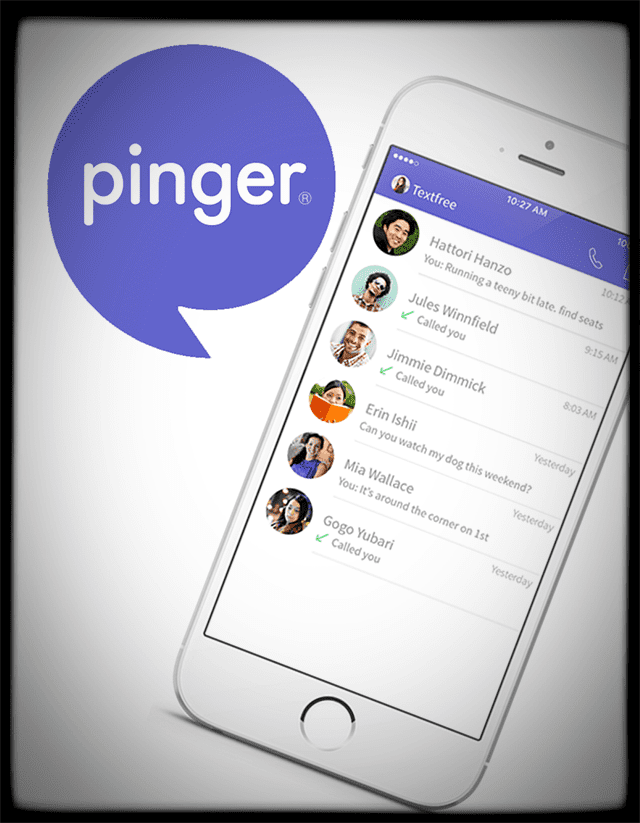
Чудове використання для Pinger Textfree
Використовуйте pinger як додатковий номер телефону для вашого iPhone, коли ви не хочете видавати свій справжній номер телефону комусь чи компанії. Pinger textfree дозволяє зберігати ваш фактичний номер iPhone або номер телефону конфіденційними, щоб ви відчували себе в безпеці роздавати вашу особисту інформацію, коли надаєте свій номер без тексту pinger незнайомцям і інші. Це чудовий спосіб залишитися анонімним.
А якщо ви потрапили у важкі часи або у вас обмежений бюджет, pinger textfree дозволяє вам продовжувати здійснювати та отримувати дзвінки та текстові повідомлення без оператора. Отже, якщо ви або ваша кохана людина втратили роботу або вам важко оплатити рахунки за мобільний телефон, pinger textfree забезпечує вам новий номер телефону, тож ви зберігаєте всі свої з’єднання, навіть якщо вам потрібно вимкнути свій мобільний зв’язок обслуговування. Завдяки Pinger textfree у вас все ще є номер телефону, на який можна зв’язатися, навіть без тарифного плану оператора мобільного зв’язку! І ніхто не знає, що ви використовуєте pinger замість мобільного плану. Все працює нормально.
Pinger textfree надає вам фактичний 11-значний номер телефону що люди з будь-яким типом телефону з будь-якого оператора або стаціонарного телефону дзвонять. Це все як і будь-який інший телефонний дзвінок!
Плюси Pinger Textfree
• Відправлення текстових повідомлень і дзвінки в США та Канаду безкоштовні у будь-якій точці світу коли у вас є підключення для передачі даних або Wi-Fi
•Pinger Textfree працює по всьому світу, тому робити безкоштовні дзвінки та надсилати безкоштовні текстові повідомлення легко
• Надсилайте та отримуйте красиві графічні повідомлення MMS
• Виберіть мелодії дзвінка та текстові тони
•БЕЗКОШТОВНИЙ ДОДАТОК ТЕКСТУВАННЯ + ДЗВІНКИ для США та Канади.
•Надішліть текстове повідомлення зі свого звичайного номера або відправте повідомлення зі свого номера Pinger Textfree – все безкоштовно
•Текстові групи теж! Створюйте групи, залишайте групи, додавайте учасників і дозвольте всім брати участь у розмові
Правила гри з Pinger Textfree
Звичайно, є деякі застереження. Найважливішим з них є те, що pinger textfree НЕпідтримка екстрених викликів, тому переконайтеся, що ви використовуєте свій стандартний номер телефону, наданий оператором, коли дзвоните до служби екстреної допомоги.
А оскільки pinger textfree безкоштовний, є реклама. Отже, реклама з’являється регулярно, і вам потрібно заробляти кредити (хвилини дзвінків), переглядаючи рекламу та відео, щоб здійснювати дзвінки. Але не хвилюйтеся, отримати додаткові хвилини для всіх ваших телефонних дзвінків досить легко і просто. Додаток дійсно пропонує покупки в програмі, як-от повідомлення без реклами протягом року приблизно за 6 доларів США та інші покупки за хвилини без реклами.
Крім того, під час роумінгу за межами мережі, наданої вашим оператором, ви все одно стягуєте плату за роумінг даних, якщо це є частиною вашого плану.
І якщо ваші контакти не користуються Textfree, їм, можливо, доведеться сплачувати регулярну плату оператору за тексти та зображення. Комісія залежить від оператора та тарифного плану.
Нарешті, якщо ви зареєструєтеся, але не скористаєтеся призначеним номером телефону протягом 30 днів, термін його дії закінчиться і повернеться до пулу доступних номерів. Крім того, якщо ви не використовуєте більше 30 днів, термін дії вашого призначеного номера закінчується. Тому найкраща практика — надсилати комусь повідомлення або телефонувати кожні кілька тижнів. Переконайтеся, що це хтось інший, а не ви – повідомлення від вас НЕ зараховується.
Слово застереження
Textfree переробляє старі телефонні номери з облікових записів, термін дії яких закінчився (30 днів невикористання). Тож якщо ви отримаєте багато дзвінків від людей, яких ви не знаєте, швидше за все, вони просто шукають попереднього користувача Textfree. Просто повідомте їм, що особа, з якою вони намагаються зв’язатися, більше не пов’язана з цим номером телефону.
Про міжнародні дзвінки та текстові повідомлення
Не всі країни підтримуються. Перевірте веб-сайт Pinger для оновленого списку підтримуваних країн. А якщо країна, яку ви шукаєте, ще не підтримується, перевірте, чи маєте ви чи ваші друзі доступ до магазину додатків у США чи Google Play у США. Якщо так, завантажте Textfree з магазину в США.
Після того, як ви та ваші друзі завантажили Textfree на свої пристрої, ви зможете писати та телефонувати один одному безкоштовно скільки завгодно де б ти не був.
А як щодо отримання повідомлень на міжнародному рівні?
Незалежно від того, підтримує Pinger країну чи ні, ви отримувати повідомлення з будь-якої точки світу. Підтримка країни впливає лише на надсилання повідомлень.
Як налаштувати Pinger Textfree
Крок 1. Завантажте Pinger Textfree
Перейдіть до магазину додатків і завантажте програму, шукайте pinger, Inc. Виберіть той, який називається «Pinger Textfree Ultra». Це безкоштовний додаток. (У Pinger також є інші програми, тому ознайомтеся з ними.) Завантажте, як і будь-яку іншу програму, і відкрийте програму. Після встановлення та запуску Pinger Textfree натисніть фіолетову кнопку «Зареєструватися». Це так просто!
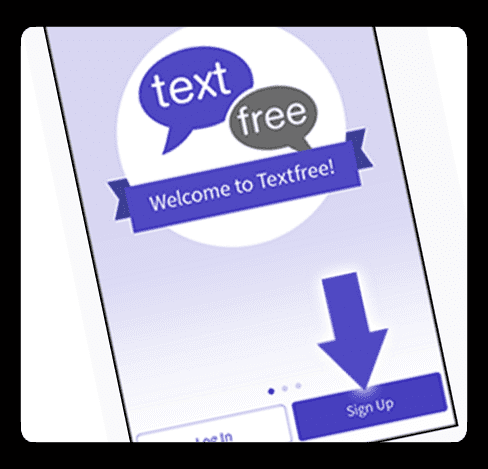
Крок 2. Установіть своє місцезнаходження
Щоб отримати місцевий номер, Pinger Textfree потрібен доступ до вашого місцезнаходження. Тому перейдіть у Налаштування>Конфіденційність>Служби локації>Без тексту та виберіть «Під час використання».
Тепер знову увійдіть у програму Textfree, і з’явиться список місцевих телефонних номерів. Виберіть свій новий номер телефону та натисніть «Вибрати цей номер». З’явиться вікно повідомлення з вибраним номером, якщо він правильний, натисніть «Підтвердити». Якщо він неправильний, натисніть «Назад».
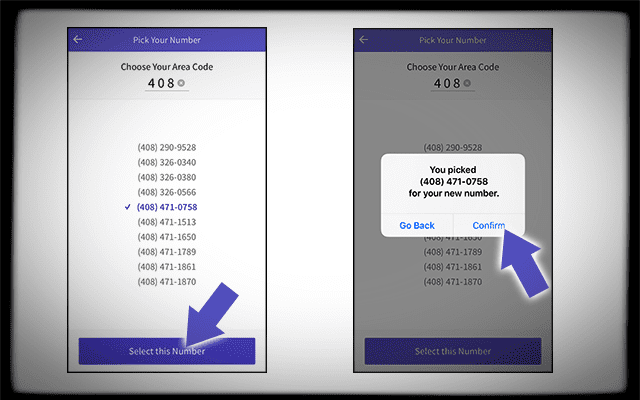
Крок 3. Зареєструйте свій обліковий запис
Тепер заповніть інформацію, яку вони просять, ім’я користувача, пароль і вашу електронну адресу (вони рідко надсилають вам електронні листи, крім для зміни пароля та підтвердження вашої електронної пошти.) Введіть всю необхідну основну інформацію, як-от ваш вік та стать.
Тепер це ваші облікові дані для входу за допомогою Pinger. Використовуйте їх для входу в програму або в Інтернет, щоб отримати доступ до свого облікового запису та зв’язатися з друзями та родиною.
Крок 4: Сповіщення та Facebook Connect
Далі дозвольте Pinger Textfree надсилати вам сповіщення та надайте йому доступ до ваших контактів. Вікно повідомлення запитує вашого дозволу. Виберіть «ОК».
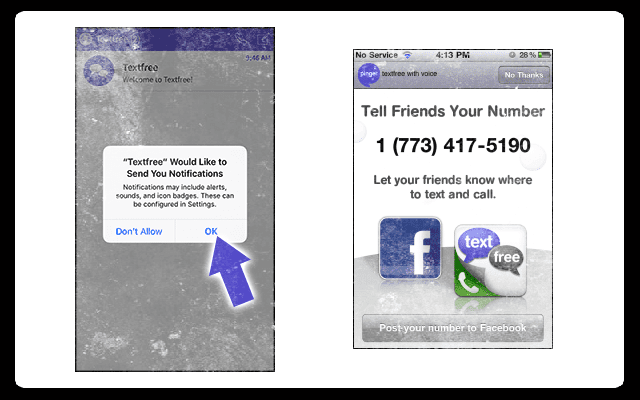
Pinger також дає змогу опублікувати повідомлення на стіні у Facebook, даючи кожному свій новий номер.
Як використовувати Pinger Textfree
Крок 1. Надішліть перше повідомлення
Відкрийте свою папку «Вхідні», і у верхньому правому куті є кнопка «Написати». 
Торкніться цієї кнопки. Відкриється нове повідомлення з рядком пошуку вгорі, де ви вводите ім’я або номер свого контакту (контактів). Виберіть свої контакти для повідомлення. А потім введіть своє повідомлення в текстове поле, як у будь-якому додатку для обміну повідомленнями. Коли закінчите, натисніть кнопку Надіслати. Це воно!
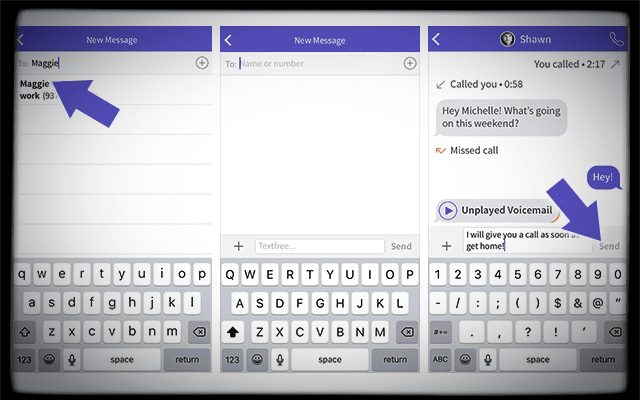
Прийом текстів
Щоб оновити екран, щоб побачити, чи отримали ви якісь нові повідомлення, потягніть екран вниз, доки не побачите стрілку. Екран оновиться.
Крок 2. Отримання хвилин для здійснення дзвінків
Щоб отримати безкоштовні хвилини для здійснення дзвінків, вам потрібно переглянути запропоновані відео, пропозиції партнерів або завантажити програми, які вони рекомендують. Крім того, ви можете придбати хвилини в пакетах по 100, 400 або 1000.
Безкоштовні хвилини
- У папці «Вхідні» натисніть кнопку, яка виглядає як старомодний телефон (називається значком цифрової панелі) у верхньому правому куті панелі інструментів
- Торкніться нижнього лівого поля, яке показує ваш поточний баланс хвилин
- Виберіть перегляд відео за безкоштовні хвилини або повні пропозиції партнерів за безкоштовні хвилини,
- АБО хвилини покупки
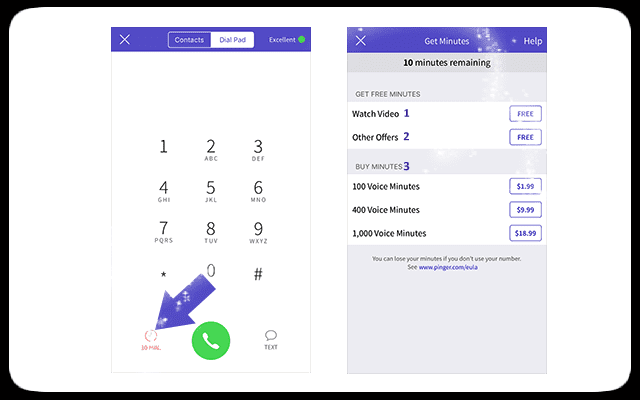
Після того, як ви завершите відео або роботу партнера, приблизно через кілька хвилин на екрані має з’явитися повідомлення про те, що ви отримали свої безкоштовні хвилини. Ось так!
Параметри покупки
Якщо перегляд відео, заняття партнером і використання додатків не є вашою грою, купуйте хвилини, використовуючи той самий спосіб оплати ви використовуєте для свого облікового запису iTunes — наразі 100 хвилин за 1,99 доларів США, 500 хвилин за 9,99 доларів США та 100 хвилин для доларів США 18.99.
Крок 3: Здійсніть дзвінок
Це так само просто, як надсилання тексту, а без тексту pinger надає нам кілька способів здійснення дзвінків. Виберіть контакт, введіть номер телефону на цифровій панелі, кому ви хочете зателефонувати, або підтримайте розмову зі своєї скриньки вхідних – усі ці способи здійснення дзвінків.
Коли дзвінок встановлюється, перевірте верхній лівий кут під час дзвінка, щоб переконатися, що у вас є стабільний сигнал якості «HD» або «відмінна» для найкращих результатів.
Крок 4. Налаштуйте голосову пошту
Так, pinger textfree також постачається з голосовою поштою! І налаштувати це легко. Практично все, що вам потрібно зробити, це записати власне повідомлення голосової пошти, і все готово.
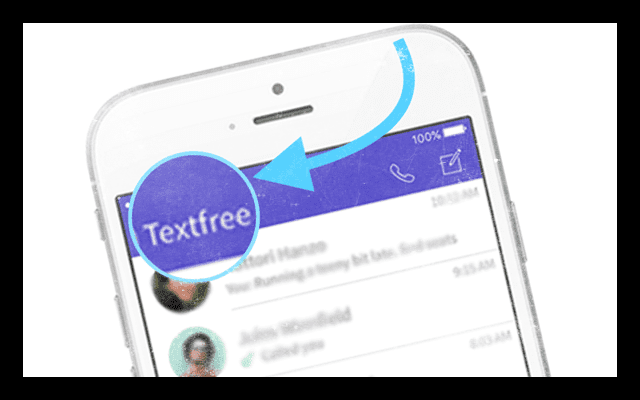
Налаштуйте користувацьку голосову пошту
- Відкрийте папку "Вхідні".
- Торкніться кнопки Textfree у верхньому лівому куті. Це відкриє меню Налаштування
- Виберіть Привітання голосової пошти в меню Налаштування.
- Виберіть «Власний», а потім натисніть «Записати». Після завершення натисніть Стоп.
- Обмежено 30 секундами або менше
- Коли закінчите, торкніться Зберегти
- Виберіть «Власний», а потім натисніть «Записати». Після завершення натисніть Стоп.
Існує також параметр За замовчуванням, якщо ви не хочете налаштовувати голосову пошту.
Налаштуйте або змініть підпис Pinger Textfree
Повідомити людям, хто ви є, є важливою частиною процесу, щоб ваші друзі, сім’я та інші зв’язки знали, хто ви. Ваш підпис – це ваша візитна картка, тож нехай він сяє!
На щастя, Pinger дозволяє легко налаштувати або змінити. Спочатку перейдіть до меню налаштувань, натиснувши кнопку Textfree у верхньому лівому куті. Це відкриє меню Налаштування. Виберіть Підпис з параметрів меню, щоб налаштувати, відредагувати, видалити та змінити. Це воно!
Використання Pinger Textfree під час подорожі
Пам’ятайте, що Textfree використовує Інтернет для роботи, тому подорожувати з iPhone так само легко, як і Wi-Fi. Обов’язково переключіть iDevice в режим польоту, щоб уникнути плати за міжнародний роумінг даних. Основне правило полягає в тому, що коли у вас є Wi-Fi, у вас є Textfree. Тож зробіть ці повідомлення та дзвінки всім своїм друзям та родині вдома.
І пам’ятайте, що всі дзвінки до та від ваших друзів на Textfree безкоштовні. Як і всі вхідні дзвінки. Коли вам потрібно здійснювати вихідні дзвінки, вам знадобляться ваші кредити.
Крім того, ви отримуєте повідомлення з будь-якої точки світу. Те, чи підтримує Pinger ту чи іншу країну, не впливає на вашу здатність отримувати текстові повідомлення.
Чи стягуватимуть з моїх друзів міжнародні збори?
Ніколи не бійся! Оскільки Textfree надає вам номер телефону в США або Канаді, ви можете використовувати Textfree, і ваші друзі вдома НЕ отримають міжнародні збори, коли ви перебуваєте за кордоном! Застосовуватимуться лише їхні стандартні тарифи на текстові повідомлення та дзвінки.
Усунення несправностей Pinger Textfree
Не отримуєте місцевий номер телефону США
Якщо ви не бачите код міста, який виглядає знайомим, спочатку перевірте, чи ввімкнено служби локації для Textfree. Тому переконайтеся, що це на via Налаштування>Конфіденційність>Служби локації>Без тексту>Під час використання
Якщо для служб локації встановлено значення Ніколи, з’явиться випадковий список кодів регіонів і номерів. Тому двічі перевірте, чи для служб локації дійсно встановлено значення «Під час використання». Якщо його налаштовано таким чином (на Під час використання), ваші локальні коди доступні.
Видалення повідомлень
Видалення старих повідомлень дуже легко в Pinger Textfree і відбувається за тим же процесом, що й у більшості наших програм iOS. Просто проводьте пальцем справа наліво по бесіді, доки не з’явиться червона кнопка кошика. Потім натисніть «Видалити» у спливаючому повідомленні. Це воно.
Якщо ви хочете видалити лише одне повідомлення, а не всю бесіду, просто натисніть і утримуйте повідомлення, яке хочете видалити. Спливаюче меню містить такі параметри: копіювати, переслати, видалити та видалити все. Виберіть Видалити, щоб видалити одне повідомлення з бесіди, або Видалити все, щоб видалити всі повідомлення з цієї бесіди.
Увага
Після видалення ваших повідомлень їх не можна буде відновити пізніше. Коли ваше повідомлення видаляється з папки "Вхідні", воно також видаляється з серверів Pinger. Тому дійте обережно.
Проблеми з надсиланням зображень чи наклейок?
Надсилання та отримання зображень за допомогою pinger textfree – це той самий процес, що й більшість програм для обміну повідомленнями. Створіть нове повідомлення або продовжте поточну розмову. У нижньому лівому куті виберіть знак «+». Це відкриває меню, щоб зробити знімок, вибрати зображення або наклейки. Виберіть свій варіант, і невеликий ескіз зображення буде додано до вашого тексту. Додайте введене повідомлення і вуаля, відправте його!
Деякі застереження
Якщо ви перебуваєте в Канаді: на даний момент графічні повідомлення не можна отримати від контактів, оператором яких є Rogers Communications
Якщо ви перебуваєте в США: на даний момент графічні повідомлення не можна отримати від контактів, оператором яких є T-Mobile
Друзі кажуть, що не чують нічого, що ви говорите?
Якщо люди повідомляють вам, що вони вас не чують, велика ймовірність, що pinger textfree не має доступу до вашого мікрофона. Вам потрібно надати дозвіл на це, тому виконайте ці дії, щоб усе знову запрацювало.
Як підняти мікрофон Pinger Textfree
- Торкніться Налаштування> Конфіденційність> Мікрофон
- Переконайтеся, що Textfree увімкнено.
- Він зелений, якщо ви дозволите доступ
Що це за маленька галочка на моїх текстах?
Якщо ви бачите маленьку галочку біля своїх повідомлень, це дійсно чудово. Це означає, що і ви, і ваш друг використовуєте Pinger Textfree. Отже, тепер ви знаєте, що ви можете безкоштовно телефонувати та писати один одному, незалежно від того, де ви знаходитесь, якщо ви обидва під’єднані через Wi-Fi або дані. Досить приголомшливо!
Хочете надсилати дзвінки прямо на голосову пошту?
Так, ця маленька програма також робить це. Щоб налаштувати це, торкніться кнопки Textfree у верхньому лівому куті. Це відкриє меню Налаштування. У налаштуваннях увімкніть опцію Надсилати всі дзвінки на голосову пошту (фон кнопки стає фіолетовим.) І ви здогадалися; ви закінчили.
Потрібно заблокувати контакт?
Іноді ми отримуємо повідомлення від людей, які ми просто не хочемо з’являтися в нашому цифровому районі. Хороша новина полягає в тому, що Pinger Textfree має кілька способів заблокувати показ цих людей.
Найпростіший спосіб — відповісти на будь-який небажаний контакт — надіслати повідомлення «СТОП». Перед надсиланням переконайтеся, що ви видалили будь-який підпис у повідомленні. Коли ви надсилаєте слово «STOP», це блокує цю людину від обміну повідомленнями. Це справедливо для людей, які використовують або не використовують Textfree.
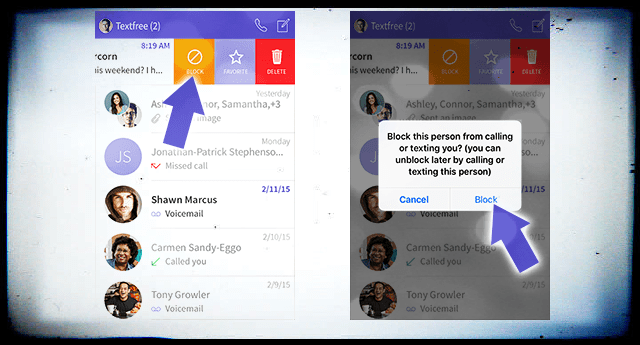
Другий спосіб заблокувати когось — провести пальцем по бесіді зі своєї папки «Вхідні». Проведення пальцем відкриє меню, яке містить БЛОКУВАТИ (разом із Видалити та іншими параметрами). Виберіть БЛОКУВАТИ. Спливаюче повідомлення підтверджує блокування, повідомляє, що блокує як дзвінки, так і текстові повідомлення від цієї особи. Виберіть Заблокувати, якщо це те, що ви хочете.
Коли когось заблоковано, усі бесіди видаляються з папки "Вхідні". І ці повідомлення не можна відновити. Якщо пізніше ви вирішите, що хочете отримувати повідомлення та дзвінки від цієї особи, розблокувати її так само просто, як надіслати їй нове повідомлення. Їх одразу розблокують. Просто і красиво!
Якщо ви НЕ використовуєте Textfree і хочете заблокувати користувача Textfree
Найпростіший спосіб заблокувати когось – надіслати на його номер текстове повідомлення STOP. Не включайте нічого іншого в це повідомлення. Pinger автоматично відповідає повідомленням із проханням підтвердити блокування. Після підтвердження ця особа не зможе надсилати вам повідомлення.
iOS збій після оновлення?
Якщо після оновлення iOS вашого iDevice у вас виникли збої в додатку, спробуйте кілька речей. Перегляньте наші статті на додаток виходить з ладу або зависає для отримання більш детальної інформації.
- Скинути налаштування мережі.
- Налаштування > Загальні > Скидання > Скинути налаштування мережі
- Стирає всі налаштування, які зберігає ваш iDevice, включаючи паролі, налаштування VPN та APN
- Вимкніть і ввімкніть Wi-Fi.
- Налаштування>Wi-Fi
- Вимкнути
- Зачекайте 20-30 секунд
- Увімкніть назад
- Підключіться до іншої мережі WiFi, якщо вона доступна.
- Виберіть із доступного списку в розділі Виберіть мережу
- Можливо, знадобиться ввести пароль
- Забудьте про мережу WiFi.
- Налаштування>Wi-Fi
- Торкніться імені мережі WiFi
- Виберіть Забути цю мережу.
- Підтвердити Забути
- Зачекайте 20-30 секунд
- Повторно підключіться до мережі.
- Вам потрібно ввести пароль знову
- Скиньте налаштування вашого iDevice.
-
Налаштування>Загальні>Скидання>Скинути всі налаштування
- Видаляє ваші налаштування для Wi-Fi, Bluetooth, режиму «Не турбувати», «Сповіщення», «Загальні», «Звуки», «Яскравість та шпалери» та «Конфіденційність»
-
Налаштування>Загальні>Скидання>Скинути всі налаштування
Завершіть
Телефонні альтернативи, такі як Pinger Textfree, пропонують iFolks гнучкість і свободу під час здійснення дзвінків або текстових повідомлень, як у країні, так і за її межами. А наявність призначеного і справжнього номера США забезпечує деяку конфіденційність, якщо ви хочете обмежити кількість людей і компаній, які мають ваш «справжній» номер iPhone.
А для тих, у кого обмежений бюджет, ця програма допомагає підтримувати зв’язок зі своїми близькими та всіма вашими діловими контактами. Він навіть забезпечує голосову пошту!
Pinger textfree пропонує додаткові функції, такі як користувацькі теми для ваших текстових розмов, список останніх дзвінків, а також різноманітні текстові тони та сигнали дзвінка. А Pinger завжди оновлює програму, тому перевірте новітні функції, оновивши програму або заглянувши в магазин додатків.
Примітка для вхідних дзвінків. Якщо ви використовуєте функцію автоматичного блокування свого iDevice, іноді вхідні дзвінки розриваються, коли ви вводите свій пароль. Це неприємність, над якою працюють розробники.

Одержимий технологіями з самого початку появи A/UX на Apple, Судз (США) відповідає за редакційне керівництво AppleToolBox. Він базується в Лос-Анджелесі, Каліфорнія.
Sudz спеціалізується на висвітленні всього macOS, переглянувши десятки розробок OS X і macOS протягом багатьох років.
У минулому житті Судз працював, допомагаючи компаніям зі списку Fortune 100 з їхніми технологіями та прагненнями до трансформації бізнесу.